CRM помогают продавать, личные кабинеты клиентов — узнавать больше о покупателях и лучше взаимодействовать с ними. Сегодня расскажем, как сэкономить на дорогих CRM и личных кабинетах с помощью «Трелло».
Оглавление
- Что такое «Трелло»
- Как пользоваться Trello
- Назначать сроки
- Создавать чек-листы
- Прикреплять файлы
- Расставлять приоритеты
- Обсуждать задачу
- Настраивать уровни доступа
- Видеть, на каком этапе выполнения задача
- Сортировать карточки по меткам
- Что можно показывать клиенту
- На каком этапе находится работа
- Когда закончите работу
- Отчёты
- Документы
- Заботу
- Личный планировщик
- План мероприятия
- Контент-план
- Баг-трекер
- Мониторинг проблем в бизнес-процессах
- Тайм-трекер
- Воронка продаж
- Подбор персонала и адаптация новых сотрудников
- Стратегическое планирование
Что такое «Трелло»
«Трелло», или Trello — программа для управления проектами. Сервис работает по принципу канбан-доски. В переводе с японского «канбан» ― рекламный щит, вывеска. Система канбан считается одной из самых удобных и эффективных в мире. Её цель ― сделать проект наглядным и помочь руководителям контролировать загруженность сотрудников.
Трелло – полная инструкция по работе
Впервые систему досок использовала компания Toyota в середине 20 века.
Как пользоваться Trello
В «Трелло» есть команды. В них добавляют участников — людей, которые будут иметь доступ ко всему, что происходит внутри. В одной команде может быть несколько досок. В каждой доске — несколько колонок, а в каждой колонке может быть неограниченное количество карточек.
Задумка простая: каждая карточка соответствует конкретной задаче, и по мере её выполнения карточку перемещают в соответствующие колонки.
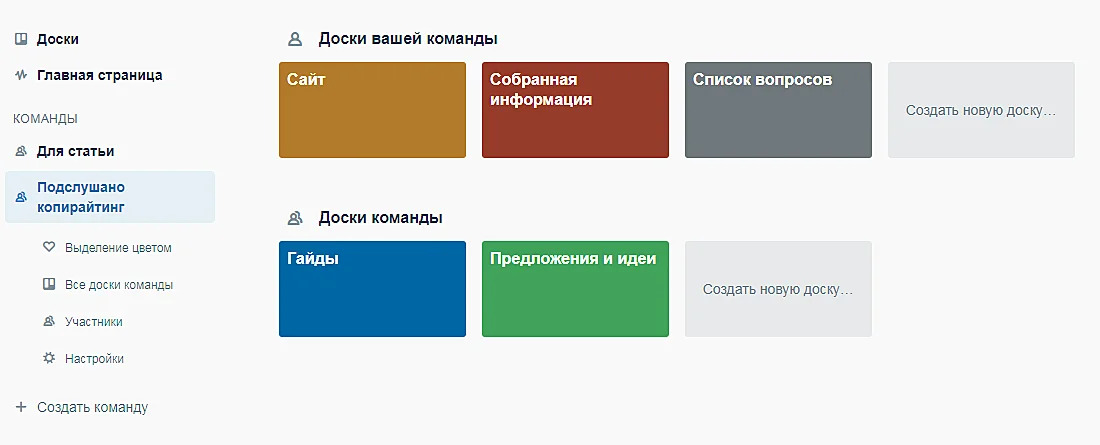
В одной команде можно создать несколько досок

Так выглядит доска изнутри: удобно смотреть, на какой стадии работы находится задача и что нужно сделать в ближайшее время
«Трелло» используют, чтобы:
- организовывать встречи,
- собирать информацию,
- взаимодействовать с клиентами,
- работать совместно над большой задачей.
Сервис подходит даже большим компаниям, в которых трудится более 100 человек. Например, американская сеть BurgerFi использует «Трелло» для работы команды из 300 человек.
Большинство функций сервиса бесплатные. Есть и платный доступ. Trello Business Class стоит 9,99 $ в месяц за каждого пользователя. Платная версия открывает доступ к дополнительным стикерам, полям пользователя и другим «плюшкам». Для стандартных задач они не нужны.
Преимущества Trello
У «Трелло» есть несколько преимуществ.
- Бесплатное использование — для большинства проектов и задач можно использовать стандартный функционал, платная версия не нужна.
- Гибкая настройка — можно создавать какие угодно карточки, чек-листы, задачи, доски, команды.
- Доступ из любого места — у «Трелло» есть онлайн-версия и приложения для Android, iOS.
- Моментальные оповещения — уведомления о сроках сдачи и перемещениях карточек приходят на почту и на смартфон.
- Независимое обновление — не нужно нажимать кнопку «обновить». Если кто-то переместит карточку или отметит пункты в чек-листе, вы сразу увидите это.
В сервисе нет встроенной аналитики, как в CRM. Но это окупается дополнительными возможностями: в платной версии можно создавать поля пользователя и ставить каждой задаче стоимость, приоритет или другое значение. А ещё присваивать каждой доске свой адрес электронной почты, добавлять бесплатные улучшения, интегрировать «Трелло» со Slack и другими сервисами.
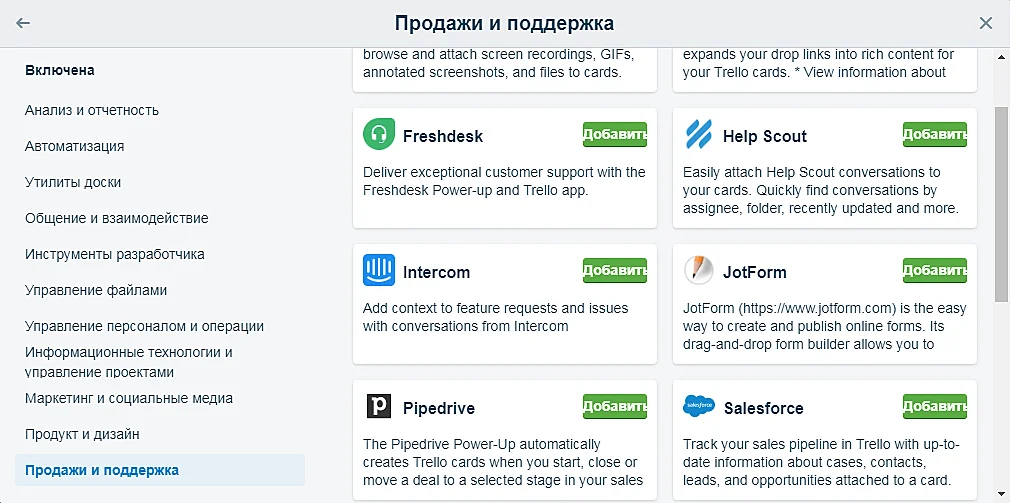
Магазин бесплатных плагинов: есть множество дополнений для продаж, автоматизации, отчётности, анализа и так далее
Начало работы в Trello
На первый взгляд кажется, что в «Трелло» все сложно, но это не так. Интерфейс Trello интуитивно понятен, начать работать в системе несложно.
- Зарегистрируйтесь в «Трелло», используя электронную почту.
- Создайте персональную доску сразу или сначала команду, а потом — доску.
- Добавьте в неё участников: по адресу электронной почты или по ссылке.
- Сделайте колонки, которые вам нужны.
- Создайте карточки.
- Добавьте к каждой карточке ответственного за задачу, создавайте чек-листы, комментируйте, контролируйте работу.
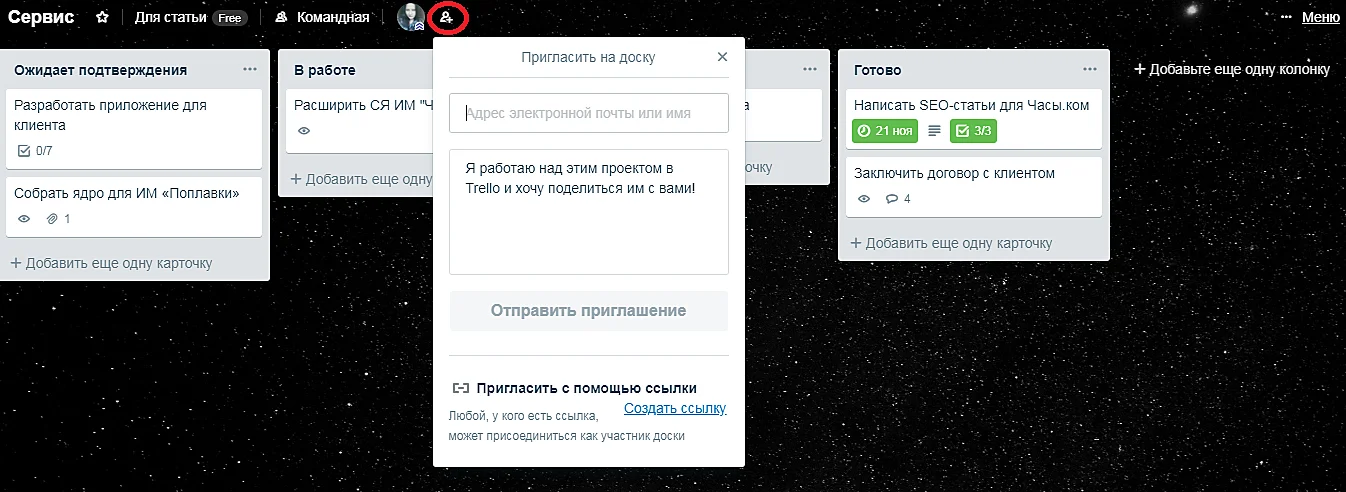
Нажмите сюда, чтобы добавить участников
Как использовать «Трелло» в качестве CRM
Системы управления обычно используют, чтобы ставить задачи сотрудникам и собирать информацию о покупателях. Функционал «Трелло» позволяет сделать это, вот несколько примеров.
- Вести клиентов по воронке продаж. Для этого создайте карточки для каждого клиента и колонки для всех этапов воронки — к примеру, записался на консультацию, внёс предоплату, ожидает выполнения и так далее. Пока клиент проходит каждый этап воронки ― вы перетаскивайте его карточку в соответствующую колонку.
- Разбивать задачи на категории, создавая отдельные колонки или доски для каждой из них. Например, можно вести задачи для разных отделов компании или отдельных проектов.
- Видеть прогресс и текущий объём работы, если использовать колонки «Нет исполнителя», «В процессе», «На проверке», «Готово».
В каждой доске по умолчанию создаются колонки «Нужно сделать», «В процессе» и «Готово». Этого хватит для самых простых задач и проектов. При желании можно добавить неограниченное число колонок и разбить работу на более мелкие этапы. Можно добавить колонки для фиксации оплаченных и неоплаченных задач.
Как можно организовать работу
У «Трелло» довольно гибкий функционал, поэтому доски легко настроить под себя, добавив сроки, исполнителей, чек-листы, вложения для быстрого доступа к файлам.
Назначать сроки
Для задач с жёсткими дедлайнами можно устанавливать срок выполнения. Он будет отображаться прямо в колонке, под названием карточки. За несколько часов до дедлайна поле станет оранжевым, а если задачу просрочат — красным. Каждый, кто прикреплён к карточке и подписан на все изменения в ней, будет получать уведомления о том, что дедлайн «на носу».
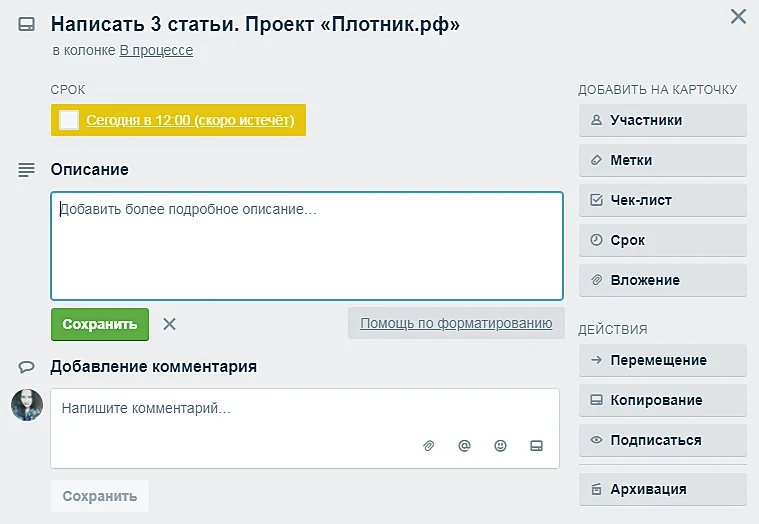
Если поле для даты жёлтое, нужно торопиться
Создавать чек-листы
Каждую задачу можно разбить на подзадачи. Для этого в карточках созданы чек-листы.
В них можно отмечать каждый этап ― ставить галочку напротив выполненного пункта. Общий прогресс будет виден в процентах. Чем больше пунктов вычеркнуто из списка, тем ближе задача к выполнению.
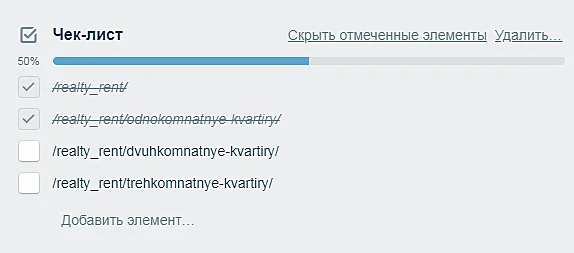
Сотрудник написал две статьи — отметил их в чек-листе
Прикреплять файлы
В каждую карточку можно добавить изображения, документы — Excel, Word и другие. А ещё можно прикрепить ссылку на Google Документ или другой файл. Так можно хранить всю информацию по задаче или клиенту в одной карточке. Например, договоры и дополнительную информацию: дату рождения, предпочтения, средний чек и так далее.
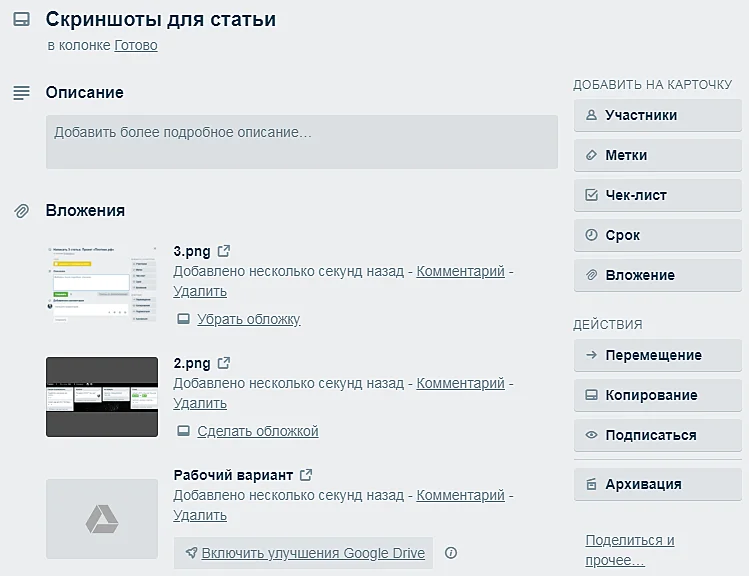
Все файлы в одном месте — очень удобно
Расставлять приоритеты
Задачи легче визуализировать метками или стикерами. По умолчанию Трелло предоставляет 10 разных цветов меток, каждый из которых можно легко переименовать под свои нужды. Есть стандартный набор из 12 стикеров, на платных аккаунтах доступны еще 2 набора.
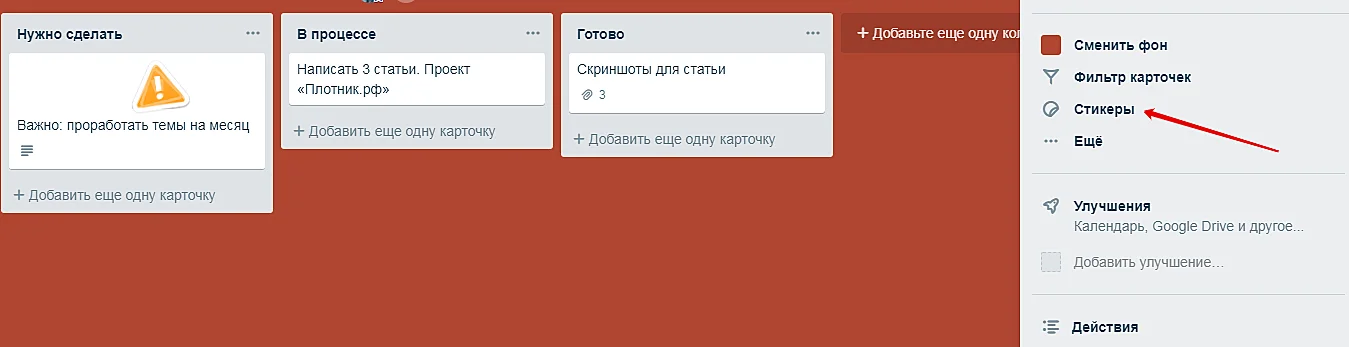
Нажимаем сюда, выбираем стикер, и задача визуально выделяется
Обсуждать задачу
Каждую карточку можно комментировать, прикреплять к комментариям изображения, ссылки, документы. Если упомянуть участника команды или доски, он сразу получит уведомление об этом — так можно быстро решить срочный вопрос. Под карточками хранится вся история переписки — можно отследить, что, кто и когда писал.
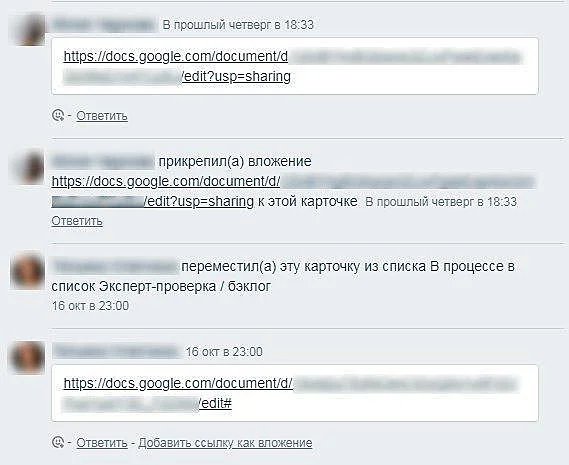
Сохраняется не только переписка, но и действия с карточкой — куда и когда её перемещали
Настраивать уровни доступа
Можно создать несколько досок и распределить команду по отделам и уровням доступа:
- по отделам — создайте отдельные доски для отдела продаж, маркетинга, бухгалтерии и т. д.;
- по уровням доступа — создайте доску для руководства, для старших менеджеров, для простых менеджеров по продажам.
Видеть, на каком этапе выполнения задача
Если создать несколько колонок и перетаскивать карточки между ними, можно увидеть, что предстоит сделать, над чем нужно работать сейчас, какие задачи уже согласованы. Например, веб-студии могут создавать колонки для подготовки материала, дизайна, верстки, создания текстов и других этапов работы.
Сортировать карточки по меткам
Все карточки на доске можно сортировать по дате выполнения или меткам. Можно отметить оранжевой меткой важные задачи и быстро находить их. Или просмотреть все карточки с истекающим сроком.
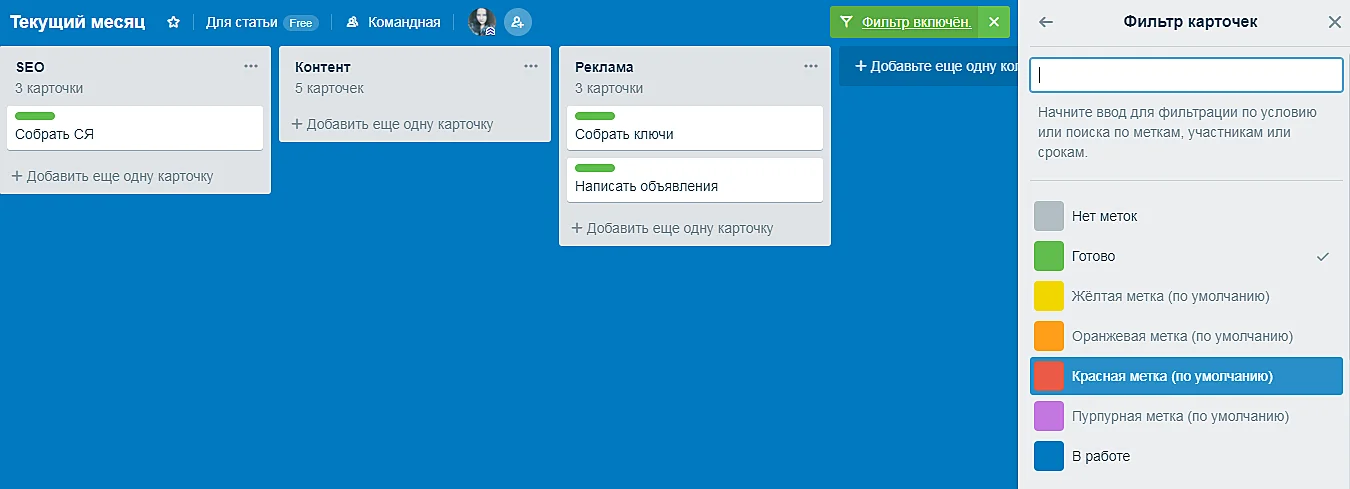
Можно увидеть, сколько задач в доске всего и какие уже завершены
Кто использует Trello в качестве CRM
«Трелло» вместо CRM используют многие. SEO-специалист Сергей Маховиков подробно рассказал о своих бизнес-процессах в «Трелло». Маркетолог Денис Бидюков показал, как управляет продажами в сервисе. Александр Крутько — СЕО в .IO media — объяснил, каких ботов и какие инструменты использует для усовершенствования функций «Трелло».
Максим Сахно
Cпециалист по технической настройке и сопровождению онлайн-школ
На сегодня под моим управлением находится 8 работающих проектов и еще примерно 7 в начальной стадии. Таким образом, у меня в базе Трелло примерно 15–20 актуальных проектов/досок.
С Трелло я пробовал подружиться несколько раз, но все попытки разбивались в связи с неудобствами, нежеланием других сотрудников вникать и работать. Все изменилось, когда ко мне пришел новый клиент с уже настроенной логикой работы, и мы легко начали с ним взаимодействие. Со временем я перевел всех клиентов на Трелло, и сегодня в большей степени мы ведем основные задачи в нем.
Особенностью моей работы является то, что я работаю напрямую или с собственниками, или с экспертами в проектах. Доступ к доске имеют 2–4 человека. Для остальных подзадач мы создаем дополнительные доски работы с подрядчиками.
В большинстве проектов мы отказались от идеологии последовательного перемещения карточек по этапам и пришли к схеме, когда есть колонки задач: мои, эксперта и необходимых специалистов. При постановке задачи ставим ее тому человеку, кто будет делать. После выполнения перемещаем в колонку «СДЕЛАНО».
Огромным удобством для нас является возможность хранения всех логинов, паролей, восстановительных вопросов и ответов в одном месте. Это колоссально облегчает жизнь, так как не приходится их где-то держать, записывать и пытаться потом найти. Заходим в нужный проект, открываем карточку, находим необходимые сервисы и копируем данные.
В Трелло мы ставим долгосрочные задачи. Вопросы, которые требуют решения здесь и сейчас, мы решаем через мессенджеры. Это получается и быстрее, и дает лучший результат. Таким образом, Трелло заменил нам сервис хранения данных и позволил построить долгосрочное планирование целей и задач.
Как сэкономить на разработке личного кабинета для клиентов
С помощью «Трелло» можно показать клиенту, какие его заказы уже обработаны, на каком этапе выполнения находится работа, какие услуги предстоит получить.
Для каждого клиента нужно создать отдельную доску. Одну доску для всех клиентов лучше не создавать: это неудобно и противозаконно. Клиенты не должны видеть информацию друг о друге.
«Трелло» в качестве личного кабинета подходит только тем, кто оказывает сложные услуги — разрабатывает ПО, автоматизирует торговлю, строит дома. Если вы продаёте товары в розницу, сложно и бессмысленно создавать доски для всех клиентов.
Что можно показывать клиенту
На каком этапе находится работа
Это можно показать карточками и чек-листами в них. При строительстве дома можно создать карточки для заливки фундамента, возведения коробки, монтажа кровли. А внутри них сделать пошаговые чек-листы: записать копку траншей, формирование подушки, обвязку арматурой, подготовку бетонной смеси и другие работы.
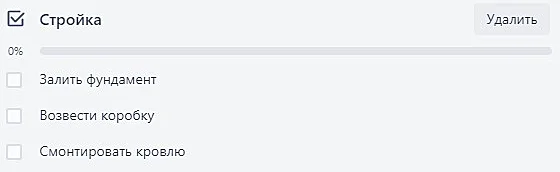
Чек-лист строительства дома
Когда закончите работу
Если добавите сроки карточкам, клиент будет получать напоминание как и участник доски. Он сможет видеть, как двигается работа и когда примерно она закончится.
Отчёты
Можете отчитываться о выполнении работ прямо в «Трелло». Например, прикреплять документ с подробным отчётом либо делать фото с «места событий».
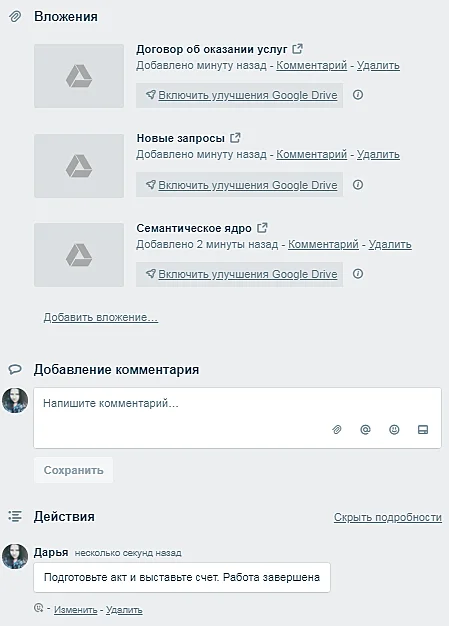
В одном месте договор и отчёт о работе
Документы
Если оформляете множество документов по каждому клиенту, их тоже можно оставлять в «Трелло». Прикрепляйте к карточкам договор об оказании услуг, смету, акт приёма-передачи и так далее. В любой момент клиент и вы можете скачать документ.
Заботу
Внутри сервиса есть масса способов показать клиентам, что вы заботитесь о них. Изначально забота проявится в том, что вы предоставите покупателю максимально подробную информацию. А ещё можно обсудить с ним спорные вопросы и важные нюансы там же, прямо в карточках. Клиент получит уведомление, если вы упомянете его, а вы сможете быстро отреагировать на возможные проблемы.
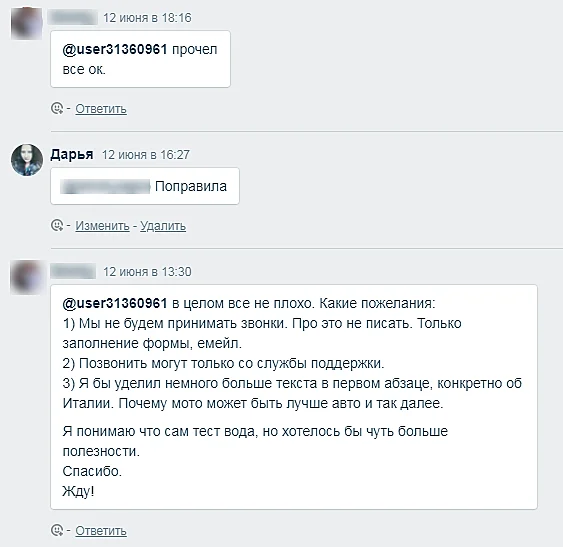
Можно быстро увидеть, если клиент недоволен, и исправить ситуацию
Как создать кабинет клиента в «Трелло»
Начать работу в системе можно с создания доски. Назовите её именем и фамилией клиента, чтобы не путаться в разных проектах. Добавьте в доску клиента и ответственного менеджера. Двоих участников достаточно — клиент будет следить за выполнением работ, а менеджер — показывать, что всё идёт, как надо. Он будет отмечать этапы в чек-листах, перемещать карточки, прикреплять фото, документы, ссылки к ним.
Кто использует «Трелло» в качестве личного кабинета клиентов
Чаще всего именно менеджеры используют доски, чтобы работать с клиентскими проектами. Обычно над задачей трудятся несколько человек ― например, копирайтер, дизайнер и разработчик.
Выглядит это примерно так:
- Для каждого клиента и проекта менеджер создаёт своё рабочее пространство.
- Менеджер даёт понятные названия этим пространствам.
- Внутри каждого пространства менеджер создаёт колонки и заполняет их карточками с задачами для исполнителей.
Источник: digital-academy.ru
Как эффективно использовать Trello для работы и личных задач

Александра Стадник, специалист по обучению
7 мая 2020
Организовывать свою работу, распределять задачи и общаться с командой в удаленном режиме непросто, но с правильным инструментом эти процессы могут стать эффективными и понятными для всех.
Среди множества приложений для управления проектами, Trello выделяется своей простотой и многофункциональностью, интуитивно-понятным интерфейсом и тем, что не требует недельного обучающего курса.
За что мы любим Trello:
Наглядность
%20(1).png)
Все этапы работы отображаются на одном экране и настраиваются индивидуально под каждый проект. Интерфейс дает возможность визуально оценить количество задач и посмотреть, чем заняты сотрудники. Системность
Trello позволяет агрегировать все материалы в одном интерфейсе: файлы с Google Disk, Dropbox, Box или OneDrive. Это экономит время и позволяет держать все данные по проекту в одном месте.
.png)
Быстрая обратная связь
Оценить прогресс по задачам или увидеть новые комментарии можно не заходя в свою доску.
Уведомления обо всех изменениях приходят на почту, также есть возможность настроить бот для Telegram, чтобы получать сообщения при смене статуса задачи или добавлении нового комментария.
Кросс-платформенность
Вне зависимости от того, каким гаджетом вы пользуетесь, у вас всегда будет доступ к проектам: функционал в приложении и веб-версии одинаков.
.png)
Кастомизация
- Trello позволяет подстроить доску под ваши нужды:
- добавьте улучшение «Card Reactions», чтобы делиться эмоджи и устраивать голосования за лучшие идеи;
- если вы не можете представить командное общение без гифок – используйте Giphy;
- интегрируйте Trello со Slack, чтобы расширить возможности коммуникации и взаимодействия;
- если вы работаете с Agile и не хотите использовать несколько инструментов – добавьте Agile Cards и продолжайте вести проекты в Trello.
.png)
Как устроено приложение Trello
Основная структура состоит из трех элементов:
- Доска (board)
В Trello каждая доска посвящена отдельному проекту. Она может содержать несколько списков, каждый из которых имеет свой набор задач.
На доске вы можете создавать неограниченное количество списков, которые можно заполнять карточками для конкретных задач. Например, у вас может быть доска для создания веб-сайта с отдельными списками для разработки домашней страницы, создания элементов или написания контента.
В карточках вы можете добавить описание задачи, прокомментировать или обсудить ее с другими пользователями, а также добавить контрольный список подзадач или прикрепить файлы.
Как использовать Trello в командной работе
Рассмотрим функционал инструмента на примере организации работы стажера в команде:
1) Создаем персональную рабочую доску для стажера и разделяем ее на 5 смысловых блоков:
В этот блок складываем карточки, посвященные теоретической подготовке и программному обучению. Сюда можно вложить сами материалы или ссылки для изучения.
- To do — Practice
Это блок с карточками для практических заданий
Сюда стажер перемещает карточки с задачами, к работе над которыми он уже приступил
В этом блоке хранятся выполненные задачи для проверки руководителем
Сюда перемещается задача после согласования. В случае, когда необходима доработка, задача снова помещается в блок “In progress”.
.png)
2) Приглашаем стажера в команду и добавляем участников к доске.
На странице команды нажимаем «Пригласить участников команды», затем вводим адрес почты стажера, на которую придет приглашение присоединиться к команде
Далее нажимаем кнопку «Добавить участника» на верхней панели и выбираем других членов команды. Всем участникам, кроме наблюдателей, назначаем роль «Администратор», чтобы они могли работать с карточками.
Trello для личных задач
Взгляните на эти вдохновляющие примеры досок, если вам интересно, для чего еще можно использовать Trello, помимо управления рабочими проектами.
Сохранять рецепты и планировать свой рацион
Создавайте доску с рецептами, на которой вы можете настроить каждую карточку с фотографией блюда, контрольным списком ингредиентов и инструкциями по приготовлению.
Чтобы создать план питания, просто добавьте дату к карточке рецепта, по которому вы хотите приготовить ужин.
Организовать свой список книг к прочтению
C Trello вы можете управлять всеми аспектами вашего литературного хобби — от хранения рекомендаций по книгам, до ведения очереди на чтение и написания рецензий.
Кроме того, вы можете поделиться своей доской с семьей, друзьями или коллегами или даже открыть книжный клуб.
Управлять своим бюджетом
Trello подойдет и для управления своими деньгами: вы можете создать финансовый план, подсчитать и систематизировать траты и установить свои цели.
Спланировать ремонт
Если у вас есть один большой проект, например, капитальный ремонт ванной комнаты, вы можете создать доску со списками, такими как бюджет, план работ, необходимые инструменты, продукты и так далее. Вы можете добавлять вложения с интересными вариантами дизайна.
Источник: www.e-promo.ru
Мой опыт внедрения Trello
Говорили, что Трелло — прекрасный инструмент. Я попробовала, мне не понравилось, и я вернулась к бумажному ежедневнику. Только через два года мне удалось разобраться с системой и настроить большинство процессов в Трелло.
Почему многие так и не могут освоить программу, несмотря на миллион положительных отзывов, и как это удалось мне?
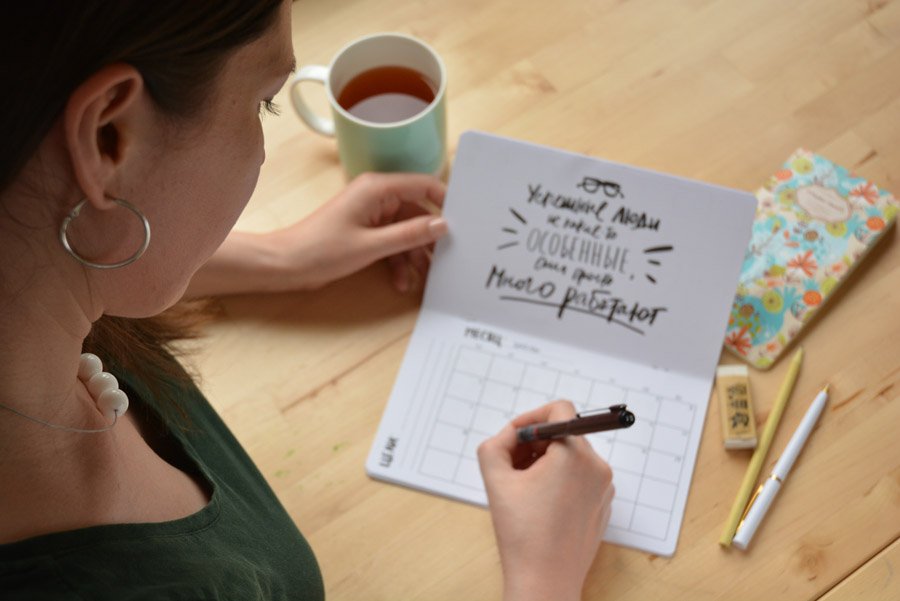
Внутри меня живёт сумасшедший профессор. Начав работать начальником отдела на заводе, я тут же нашла возможность повесить в кабинете белую доску. На встречах с подчинёнными вместо того, чтобы сидеть чинно за рабочим столом, я подскакивала к доске и начинала рисовать маркерами схемы, майдмэпы, раскладывать задачу на шаги.
И вот я индивидуальный предприниматель. Работаю сама с собой в домашнем офисе наедине с компьютером. Вроде бы никакая доска не нужна.
Но я же использовала её не для того, чтобы покрасоваться перед подчинёнными. Доска помогала думать. Уйти от границ небольшой тетради или ежедневника, размахнуться на чистом белом пространстве. Разложить проблему на кусочки, даже если пока не все кусочки ясны.

Трелло. Первый заход. Неудачный
«Это то, что мне нужно!» — подумала я, когда впервые услышала про Трелло два года назад. Тот самый аналог доски, только в электронном виде. Регистрация бесплатная. Я рассматривала скриншоты и радовалась.
На доске создаются колонки (в терминологии Трелло «списки») и карточки, которые можно перетаскивать из одной колонки в другую в зависимости от того, в каком статусе находится задача. Плюс, все эти карточки и списки можно скопировать и в следующий раз, когда перед вами стоит та же самая задача, например, организовать мероприятие, не решать её с нуля, а взять готовый чеклист и следовать проторенным путем.
Я тут же зарегистрировалась и бросилась составлять свои списки и карточки. Но энтузиазм вскоре начал угасать.
Три колонки — «Сделать», «В процессе» и «Сделано» — стали казаться слишком формальными и ограничивающими. Фразы других «я такое удовольствие получаю, перетаскивая в Трелло карточку из одного статуса в другой» звучали непонятно. Мне гораздо больше нравилось жирно зачёркивать пункты в списке дел.
Я вернулась к своему Молескину и BulletJournal.
Вторая попытка. Взгляд на ситуацию с высоты
Я только что вернулась из отпуска, моя почта была забита письмами от клиентов. Кроме почты они писали в WhatApp, мессенджер Фейсбука, сообщения в Контакте. Что-то было записано в ежедневники, какие-то заметки были в Evernote. И это был не стройный ряд непрочитанных писем, за которые нужно сесть, выделить время, всем ответить и перенести письма из непрочитанного в Архив.
Нет, это был хаос из заявок на совместную работу, заметок, что нужно напомнить про оплату, писем с выполненными домашними заданиями на проверку.
Я вспомнила про Трелло и снова села за доску. За вечер я разложила клиентов на карточки и списки. Каждому была присвоена карточка, колонки показывали статус: «Пришла заявка», «Назначена первая встреча», «Жду оплату», «Фокусная консультация», «Цикл консультаций», «Скорее всего “НЕТ”».
В результате я взглянула на Трелло доску и впервые увидела всех клиентов единовременно. Будто отошла от белой доски для маркеров и вот она вся ситуация — схематично, как на ладони. Сразу стало видно, сколько всего клиентов (сюрприз: их было в два раза больше, чем представлялось), кто в каком статусе прямо сейчас, кто «завис» и кому нужно напомнить о себе.
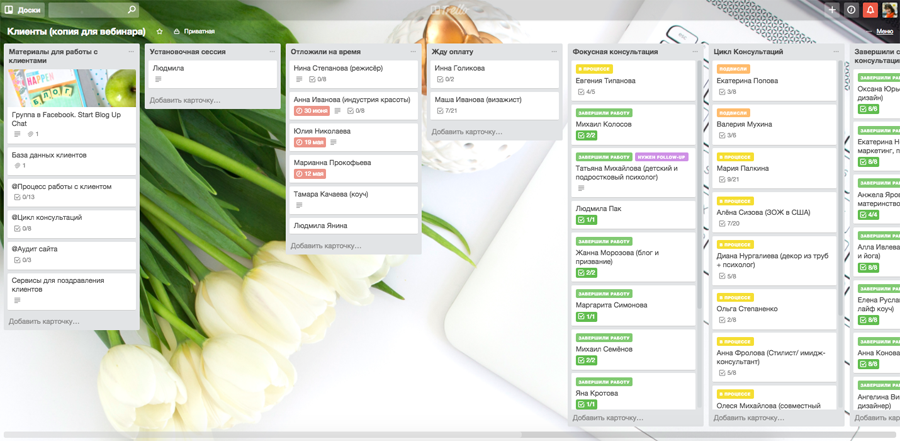
Табличка в Excel, которую я вела до этого, двухмерна: есть список, в ячейках статус, можно поставить фильтр по статусу. Трелло — будто Google карты в 3D. Когда нужно посмотреть, где вход на Почту в этом длиннющем доме, адрес и обычная карта не помогают.
Этап третий. Устойчивая модель управления процессами
Этой весной, когда я, впервые делегируя часть работы, полчаса рассказывала помощнице об одном их процессов — «Тут всё просто: сначала завести данные здесь, потом проверить в табличке, затем зайти на этот сайт, потом по шаблону выслать письмо» — пришло осознание, что в моей голове хранится слишком много. Это опасно не только для головы, но и для бизнеса. Когда все процессы только в уме, это не устойчивая бизнес-модель.
Я пошла глубоко разбираться с Трелло. Каждый раз, когда я слышала о том, что в программе тренинга или какой-то конференции заявлена работа с этим сервисом, я с нетерпением ждала, приходила и… неизменно разочаровывалась.
«Трелло —отличный инструмент». «Там всё интуитивно понятно». «Вот, смотрите, я сделал скриншот, как в Трелло проектом управляет команда в 20 человек». Из раза в раз я слышала эти фразы на вебинарах и выступлениях.
У меня не было двадцати человек. По мелькающим скриншотам было не разобраться, что к чему, и фразами «там всё интуитивно понятно» меня было уже не обмануть.
Пришлось искать зарубежные тренинги. После нескольких платных курсов, часов, проведённых за просмотрами видео, и нескольких дней за настройкой первых систем я, наконец, не только поняла, но и полюбила Трелло.
Сейчас у меня 12 досок, в которых расписаны основные процессы моего бизнес-проекта и домашние дела. Доски Трелло открыты у меня на компьютере постоянно, а когда я не за компьютером, я пользуюсь приложением на мобильном.
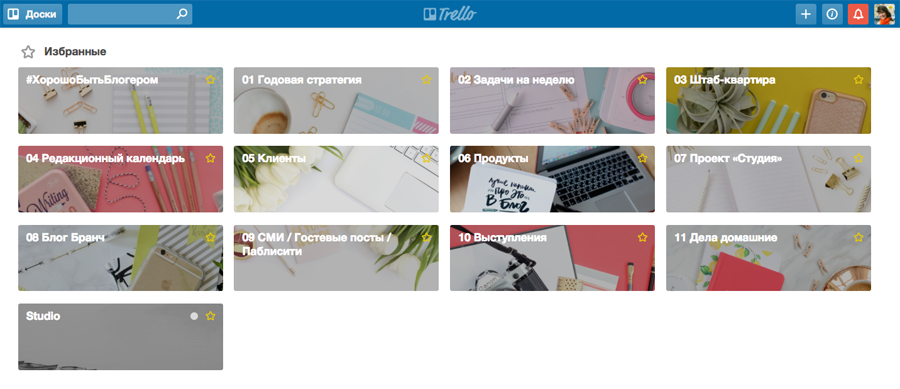
За что все так любят и нахваливают Трелло
Интуитивность. Тренеры не врут, инструмент действительно интуитивно понятный. Чтобы разобраться с базовым функционалом не нужно читать многостраничные инструкции.
Гибкость. Основатель Трелло Майкл Прайор говорит, что они старались сделать инструмент понятным, как Excel таблица, где пользователь может сам дать названия колонкам, рядам и наполнять ячейки любой информацией.
Интеграции. Инструмент интегрируется с огромным количеством систем (Evernote, Googledocs, Dropbox, Googlecalendar, Gmail). Сложнее найти программу, с которой Трелло не интегрирован.
Доступность. На компьютер не нужно устанавливать никакое программное обеспечение, доступ осуществляется через браузер. Он доступен из любой точки, с любого компьютера, подключенного к интернету.
Он бесплатный! Большинство функций доступны в бесплатной версии Трелло, так что платная может вам никогда не понадобиться.
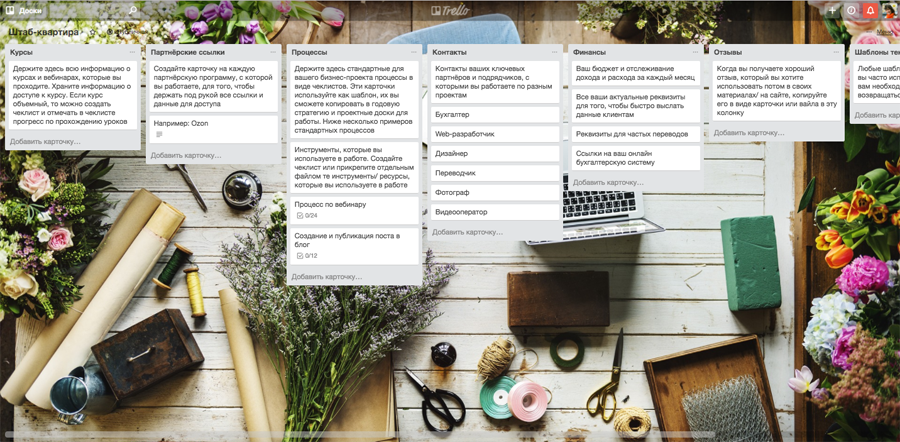
Если всё так прекрасно, почему ещё не все используют этот инструмент?
Внедрение «с нуля». То, что инструмент гибкий и интуитивно понятный, не означает, что его можно внедрить «с нуля». Также как и в Excel, с колонками и ячейками, вроде, всё понятно, но пока вы не увидите примера ведения, скажем, бюджета и не научитесь использовать формулы, толку будет немного. С Трелло тоже самое.
Большая часть функций остаётся «за кадром». Из-за того, что многие осваивают Трелло по наитию, целый пласт функций остаётся за кадром. Именно поэтому мне и казалось в самом начале, что легче пункты из списка от руки вычёркивать. Так и есть, но ведь списки — лишь мизерная часть Трелло-функционала.
Внедрение «нахрапом». Важно понимать, что настройка доски в Трелло (та же доска с клиентами), это не просто красивое раскладывание карточек в эдаком бизнес-пасьянсе. Это настройка системы и процессов. Пытаясь настроить все системы одновременно, вы рискуете потерпеть неудачу.
Полный переход от бумажных носителей. Часто Трелло рассматривают как панацею и переход на электронную систему от бумажной. Всё, отныне никаких ежедневников и бумажек, всё только в электронном виде, только Трелло! Увы, максимализм редко срабатывает.
Трелло некрасивый. Да-да, вот так просто. Несмотря на то, что инструмент визуально очень приятный, девять «вырви глаз» фонов, входящих в стандартный пакет, отбивают желание часто туда заглядывать. На самом деле для досок можно настроить красивые и приятные фоны, но мало кто знает, как именно это делать.
Что же делать?
Относитесь к внедрению Трелло как к эксперименту. Не считайте Трелло волшебным инструментом, после которого жизнь никогда не будет прежней, а все задачи будут разрешаться сами собой. Не будут. Возможно для вас инструмент не подойдёт и вы решите вести все дела в BulletJournal. Это тоже нормально.
Подглядывайте за другими. Не старайтесь настроить «с нуля». Момент, когда у меня с Трелло «кликнуло» наступил тогда, когда я увидела реальные доски других пользователей, решающих аналогичные задачи. Не скриншоты, а именно доски в реальном времени. Множество примеров есть на сайте Трелло.
Я сама, освоив программу, организовала вебинар «Трелло для творческих бизнес-проектов», где три часа показывала свои доски, делилась лайфхаками и рассказывала о том, как строю процессы.
Для читателей «Жить интересно» я подготовила в подарок шаблон доски «Штаб-квартира». Вы можете скопировать её себе в три клика. Нажимайте Меню (в правом верхнем углу) —> Ещё —> Копировать доску. Не забудьте поставить галочку напротив пункта «Также копировать карточки».
Подстраивайте Трелло под себя. Копируя чужие идеи, старайтесь адаптировать их под свои процессы. Пока к скопированным доскам у меня было отношение как к священной корове (это же, ого-го, шаблон!) ничего не получалось. Как только я начала практиковать подход «что-то у меня так не работает, попробую-ка я по-другому», дело пошло.
Календарь встреч с клиентами, например, я до сих пор веду в ежедневнике и не собираюсь это менять. Мне так удобно. Не всё должно быть в электронном виде.
Дайте себе время. Внедрение доски — это внедрение нового процесса. Не старайтесь настроить всё за один присест. Моя рекомендация — минимум неделя на один процесс (=одна доска), иногда на внедрение и налаживание процесса может уйти месяц.
Насколько вам знакомы проблемы с внедрением Трелло? Сталкивались ли вы с какими-то из них? Если вы уже используете Трелло, напишите в комментариях, для каких процессов. А если ещё не используете этот инструмент, мне очень любопытно, удалось ли мне вас заинтриговать и уговорить попробовать его для себя?
Если нужна помощь с настройкой, вы всегда можете воспользоваться моим вебинаром по Трелло, или написать вопрос в комментариях к этой статье.
Текст был написан для сайта «Жить Интересно!» и впервые был опубликован там.
Понравился пост, но сейчас не до Trello?
Сохраняйте пост к себе в Pinterest. Когда будете готовы начать использовать Trello в работе, эта информация будет у вас под рукой.
Источник: startblogup.com
.png)